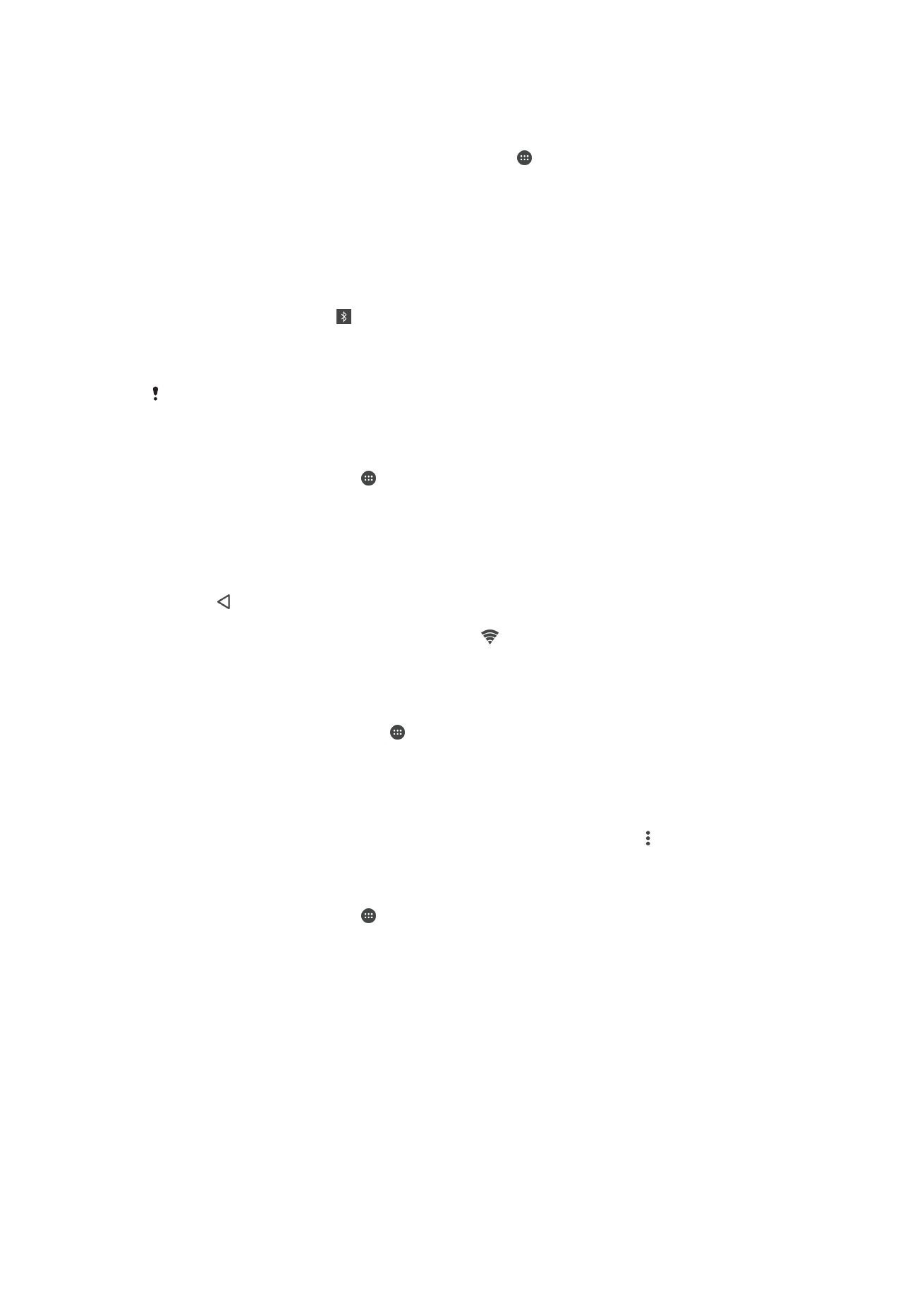
Kiểm soát mức sử dụng dữ liệu
Bạn có thể theo dõi lượng dữ liệu được truyền đến và đi khỏi thiết bị của mình qua kết
nối dữ liệu di động hoặc Wi-Fi trong một khoảng thời gian cho trước. Ví dụ: bạn có thể
xem lượng dữ liệu mà từng ứng dụng sử dụng. Đối với dữ liệu được truyền qua kết
52
Đây là phiên bản trên Internet của ấn phẩm này. © Chỉ in ra để sử dụng cá nhân.
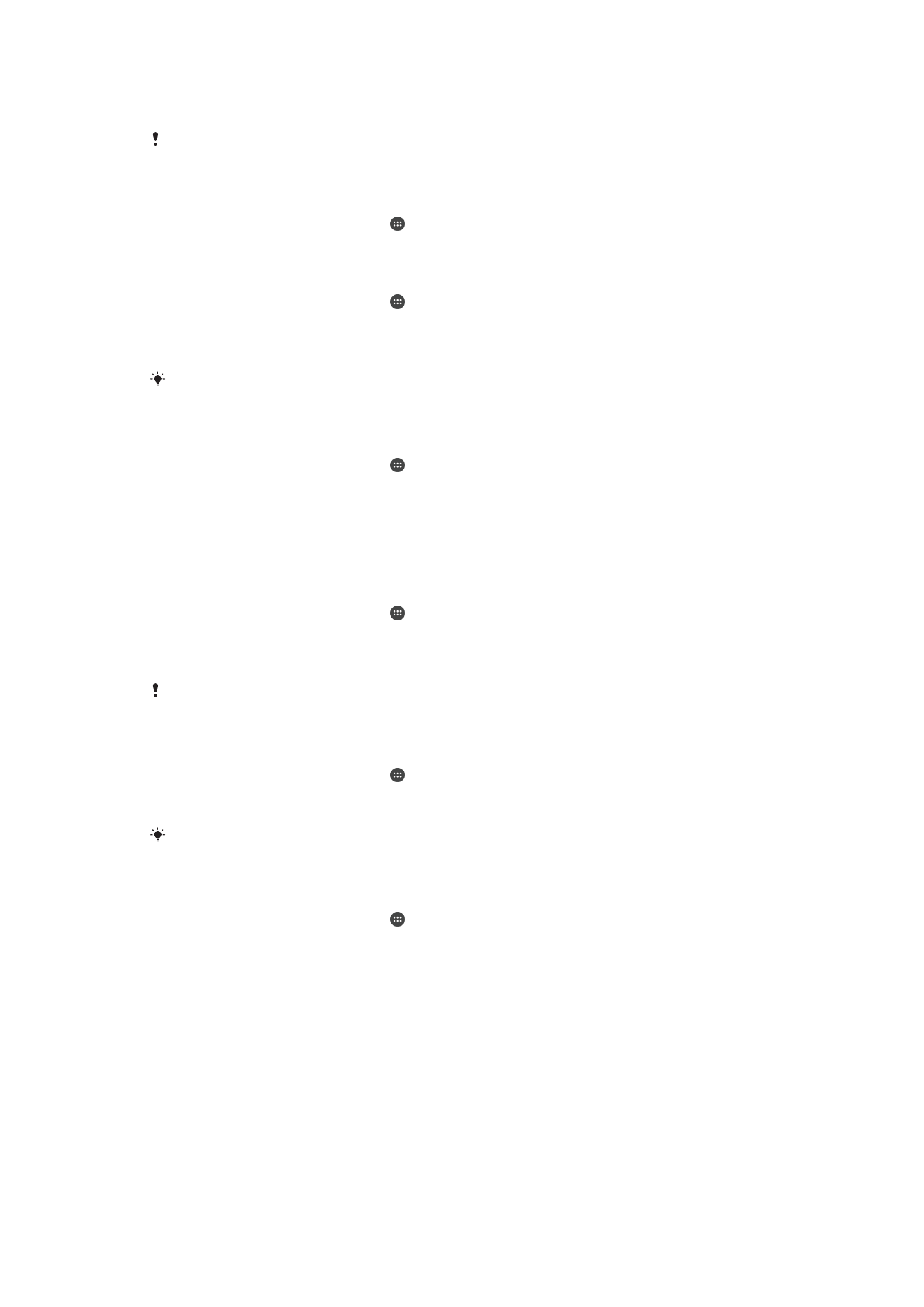
nối dữ liệu di động, bạn cũng có thể đặt các cảnh báo và giới hạn sử dụng dữ liệu để
tránh bị tính thêm phí.
Việc điều chỉnh cài đặt mức sử dụng dữ liệu có thể giúp bạn kiểm soát tốt hơn việc sử dụng dữ
liệu nhưng không thể đảm bảo tránh phải trả thêm phí.
Cách giảm mức sử dụng dữ liệu
1
Từ Màn hình chính, nhấn vào .
2
Tìm và nhấn vào Cài đặt > Sử dụng dữ liệu > Trình tiết kiệm dữ liệu.
Cách bật hoặc tắt lưu lượng dữ liệu
1
Từ Màn hình chính, nhấn vào .
2
Tìm và nhấn vào Cài đặt > Sử dụng dữ liệu.
3
Nhấn vào thanh trượt bên cạnh Lưu lượng dữ liệu di động để bật hoặc tắt
lưu lượng dữ liệu.
Khi tắt lưu lượng dữ liệu, thiết bị của bạn vẫn có thể thiết lập các kết nối Wi-Fi và Bluetooth®.
Cách đặt cảnh báo mức sử dụng dữ liệu
1
Đảm bảo rằng bạn đã bật lưu lượng dữ liệu di động.
2
Từ Màn hình chính, nhấn vào .
3
Tìm và nhấn vào Cài đặt > Sử dụng dữ liệu > Chu kỳ thanh toán.
4
Để đặt mức cảnh báo, hãy nhấn vào Cảnh báo dữ liệu, nhập giới hạn dữ liệu
mong muốn rồi nhấn vào Thiết lập. Bạn sẽ nhận được một thông báo cảnh báo
khi lưu lượng dữ liệu đạt tới mức bạn đã đặt.
Cách đặt giới hạn dữ liệu di động
1
Đảm bảo rằng bạn đã bật lưu lượng dữ liệu di động.
2
Từ Màn hình chính, nhấn vào .
3
Tìm và nhấn vào Cài đặt > Sử dụng dữ liệu.
4
Nhấn vào Chu kỳ thanh toán rồi nhấn vào thanh trượt bên cạnh Đặt giới hạn
dữ liệu, sau đó nhấn OK.
Khi mức sử dụng dữ liệu di động của bạn đạt tới giới hạn đã đặt, thì lưu lượng dữ liệu di động
trên thiết bị sẽ tắt tự động.
Cách kiểm soát việc sử dụng dữ liệu của các ứng dụng riêng biệt
1
Từ Màn hình chính, nhấn vào .
2
Tìm và nhấn vào Cài đặt > Ứng dụng.
3
Nhấn vào ứng dụng mà bạn muốn kiểm soát, sau đó nhấn Sử dụng dữ liệu.
Hiệu suất hoạt động của các ứng dụng riêng biệt có thể bị ảnh hưởng nếu bạn thay đổi các cài
đặt sử dụng dữ liệu liên quan.
Cách kiểm tra mức sử dụng dữ liệu
1
Từ Màn hình chính, nhấn vào .
2
Tìm và nhấn vào Cài đặt > Sử dụng dữ liệu.
3
Tìm và nhấn vào Sử dụng dữ liệu di động để xem thông tin về lượng dữ liệu
được truyền qua kết nối dữ liệu di động.
4
Để xem thông tin về lượng dữ liệu truyền qua kết nối Wi-Fi, hãy nhấn vào Sử
dụng dữ liệu Wi-Fi.